一、安装Anaconda3
1、进入清华软件源https://mirrors.tuna.tsinghua.edu.cn/

2、搜索anaconda/

3、点击archive/

4、点击Anaconda3-5.0.0-windows-x86_64.exe下载Anaconda

5、安装Anaconda

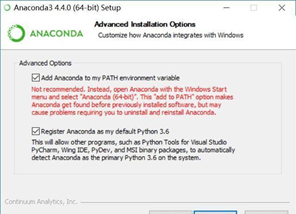
二、pip安装tensorflow-cpu版本
2.1创建Tensorflow环境
因为国外的网站下载速度很慢,速度为几kB/S,所以先把anaconda的源换成清华镜像:
conda config --add channels https://mirrors.tuna.tsinghua.edu.cn/anaconda/pkgs/free/conda config --set show_channel_urls yes
安装环境:
conda create -n tensorflow python=3.5
如果出现该错误,可以直接修改anaconda的配置文件.condarc,改文件在家目录下,如我的电脑中改文件路径为:C:UsersAdministrator
用文本打开,修改里面的内容为如下:
1 channels: 2 -anaconda-fusion 3 - https://mirrors.tuna.tsinghua.edu.cn/anaconda/pkgs/free/ 4 show_channel_urls: true 5 ssl_verify: 'True'
再次运行安装命令就可以正常创建环境了。
2.2激活tensorflow环境
注意:pip安装tensorflow需要先进入Anaconda Promt 并激活tensorflow环境
(1)激活环境(会看到命令前面的括号里的内容由base变为tfenv):
activate tensorflow
(2)pip安装tensorflow:
#到清华软件源找到对应python版本的tensorflow:https://mirrors.tuna.tsinghua.edu.cn/pypi/web/simple/tensorflow/
#这里选择的是对应python-3.5版本的(tensorflow-1.4.0-cp35-cp35m-win_amd64.whl)
#找到Anaconda Promt用管理员权限运行:(pip install +复制链接)
#这里运行的是:
pip install https://mirrors.tuna.tsinghua.edu.cn/pypi/web/packages/ad/8b/acaf89cdccbbbeac798edc45bd8ca92b1ff97b9c49a976c9cc0540b81b74/tensorflow-1.4.0-cp35-cp35m-win_amd64.whl#sha256=15e2f6ea16990811f0a109615898a19359b4af1564f3cf96103be7ab395b370e
提示:如果还是提示需要更新pip的话按照提示进行更新再重新安装即可,更新:
python -m pip install --upgrade pip
三、测试
找到Anaconda Promt用管理员权限运行:
1 activate tensorflow 2 python 3 imort tensorflow as tf 4 hello =tf.constant("Hello!TensorFlow") 5 sess = tf.Session() 6 print(sess.run(hello))

提示:安装好 Anaconda 后,可以使用里面的许多集成的科学计算库,然而在 tensorflow 的环境下打开 Spyder IDE 却无法 import 有些库,如数据预处理模块 scikit-learn ,出现 No module named sklearn。
#打开 Anaconda Prompt -> 输入 python,输入下面的 import sklearn 命令没有问题,说明 Anaconda 已经安装好 scikit-learn 库。
#通过运行下面命令即可解决:
#找到Anaconda Promt用管理员权限运行:
1 activate tensorflow #激活tensorflow 2 conda install scikit-learn #下载scikit-learn

参考: